win10系统不显示文字解决方法
现如今不少用户已经用上了win10系统。不过一些用户升级到win10系统后,发现系统只显示图标,不显示文本。当发生这种情况应该如何解决呢?下面就让小编教大家win10系统不显示文字解决方法。
方法一:
一、按win+r组合键唤出运行,在运行内输入“services.msc”,然后点击确定。
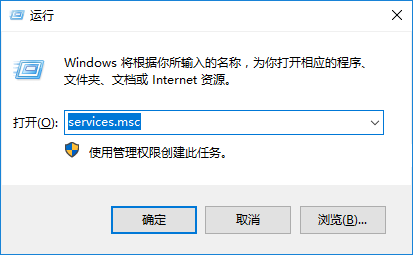
二、在弹出的服务窗口,按“m”键找到Windows Management Instrumentation服务。右键选择停止。
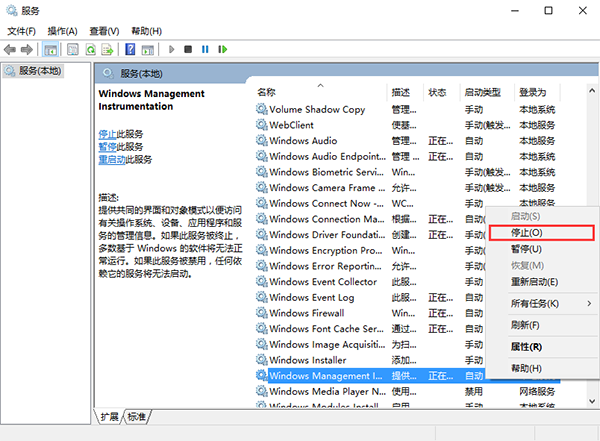
三、删除C:/Windows /System32/ wbem /Repository目录里的所有文件,然后重启电脑。

方法二:
1.右键单击开始菜单,选择运行。
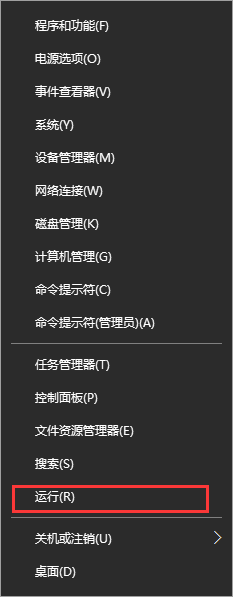
2.在弹出的运行窗口,输入cmd,然后回车。
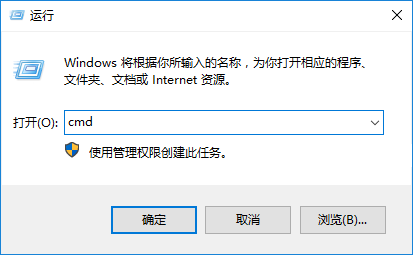
3.在弹出的命令提示符中,输入sfc / scannow,按下Enter等待片刻即可。
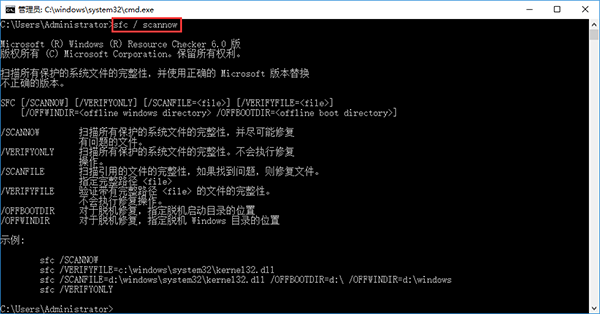
以上就是小编给大家带来的win10系统不显示文字解决方法。如果更新win10系统后不显示文字,可以采用以上方法解决。
下一篇:win7设置休眠不断网的方法
Win7教程查看更多

轻松学会安装win7系统教程 2021-10-05 查看详情

戴尔灵越 15如何重装win7系统? 2021-10-05 查看详情

详聊惠普4431s怎么一键重装win7系统 2021-10-05 查看详情

台式计算机重装win7系统简单教程 2021-10-01 查看详情
Win10教程查看更多










